GPSのログをカシミールに保存したり、カシミールで作成したWayPointやルートをGPSに転送する場合に使います。
PCとGPSを付属のPC接続ケーブルで接続します。
 ケーブルのコネクタとeTrex本体との接続は左の絵のとおりです。裏返して左からケーブルが来ます。コネクタ部分に溝があるのでそこと合わせます。上の方から滑り込ませるように接続します。コネクタはきちんと差し込んでください。
ケーブルのコネクタとeTrex本体との接続は左の絵のとおりです。裏返して左からケーブルが来ます。コネクタ部分に溝があるのでそこと合わせます。上の方から滑り込ませるように接続します。コネクタはきちんと差し込んでください。
それと電池はなるべく新しいものを使ってください。ログの取得は少々電池が古くても大丈夫ですが、PCとの通信ではかなりの電気を喰うようで、電池の容量が減っていると通信に失敗します。
PCと通信するには[メインメニュー]から[設定]を選択し、さらに[インターフェース]を選択します。
[GARMIN]になっていることを確認してください。 なお、この設定が確認できれば通信のときにいつもこの画面にする必要はありません。また[GARMIN]から変更しないかぎり電源を切ってもモードは変わりません。
USB-RS232Cコンバータ  最近のノートPCにはRS232Cコネクタ(D-Sub9pin)がついていない機種が多いですね。
先日購入したノートPC Let'sNote(CF-A2R4H2)も同様でした。
最近のノートPCにはRS232Cコネクタ(D-Sub9pin)がついていない機種が多いですね。
先日購入したノートPC Let'sNote(CF-A2R4H2)も同様でした。ライトスタッフさんのサイトに同じノートPCで動作確認がしてあるコンバータ(UC-232A)があったのでこれを購入しました。 結果は問題なくeTrex Venture(英語版、日本語版)とも通信できました(Win2000)。 ただ、最初、COMポートの番号を確認し忘れて何回もエラーを出しました。 COMポートの番号は、Windows2000の場合、コントロールパネルの[システム]-[ハードウェア]-[デバイスマネージャー]で「ポート(COMとLPT)」をクリックするとわかります。 |
【GPSへアップロードする場合】
カシミールのメニュー[通信(G)]から[GPSへアップロード予約(U)]を選択します。
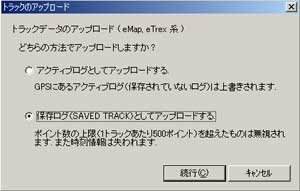 登山ルートのみを転送するのであれば、「すべて」でなく「ルート」を選択しましょう。登山道作成で途中で作成したポイントも一緒に転送されます。
登山ルートのみを転送するのであれば、「すべて」でなく「ルート」を選択しましょう。登山道作成で途中で作成したポイントも一緒に転送されます。
eTrex系の場合は、トラックデータを転送する場合には、カシミールが「保存済みのログとしてアップロードするのか、ACTIVELOGとしてアップロードするのか」と聞いてきます。
アクティブログとはeTrex側で別名保存していない、最新ログのことですので、このままだと実際に山に行ってログを取るのに不便ですから、保存済みログとしてアップロードする方を選択しておきましょう。
なお、転送したルートは[メインメニュー]から[ルート]で、WayPointは[検索]で見ることができます。
 |  |
| GPSでのルート選択画面 | 地図画面に表示したルート |
参考【GPSからダウンロードする場合】
カシミールを起動し、メニュー[ファイル(F)]から[新規作成(N)]を選択し、[GPSファイル(G)]を選択します。
次にカシミールのメニュー[通信(G)]から[GPSからダウンロード(D)]を選択します。 何をダウンロードするのかをその右のダイヤログから選択します。通常はトラックデータですが、途中でWaipoint登録をしていればこれもダウンロードします。ダウンロード後にカシミール側で登録しないこともできるので最初は「すべて」でも良いでしょう。
すると、ポートの指定画面が出ますのでポートを指定します。ケーブルを差し込んだポートがあっていればそのまま「開始」ボタンをクリックするとダウンロードが始まります。カシミール側、GPS側いずれにも通信中をしめすダイヤログが出るはずです。
もしエラーになった場合にはケーブルの差込やポート番号の確認をしてください。
それと、GPS側のインターフェースが[GARMIN]になっているか確認してください。
ここまでできたら成功ですので、PCがハングしてしまう前に・・・、カシミールに保存しましょう。このままカシミールを終了するとトラックデータは保存されません。カシミールのメニュー[ファイル(F)]から[名前を変えて保存(A)]を選択、[GPSファイル(G)]を選択して保存しましょう。